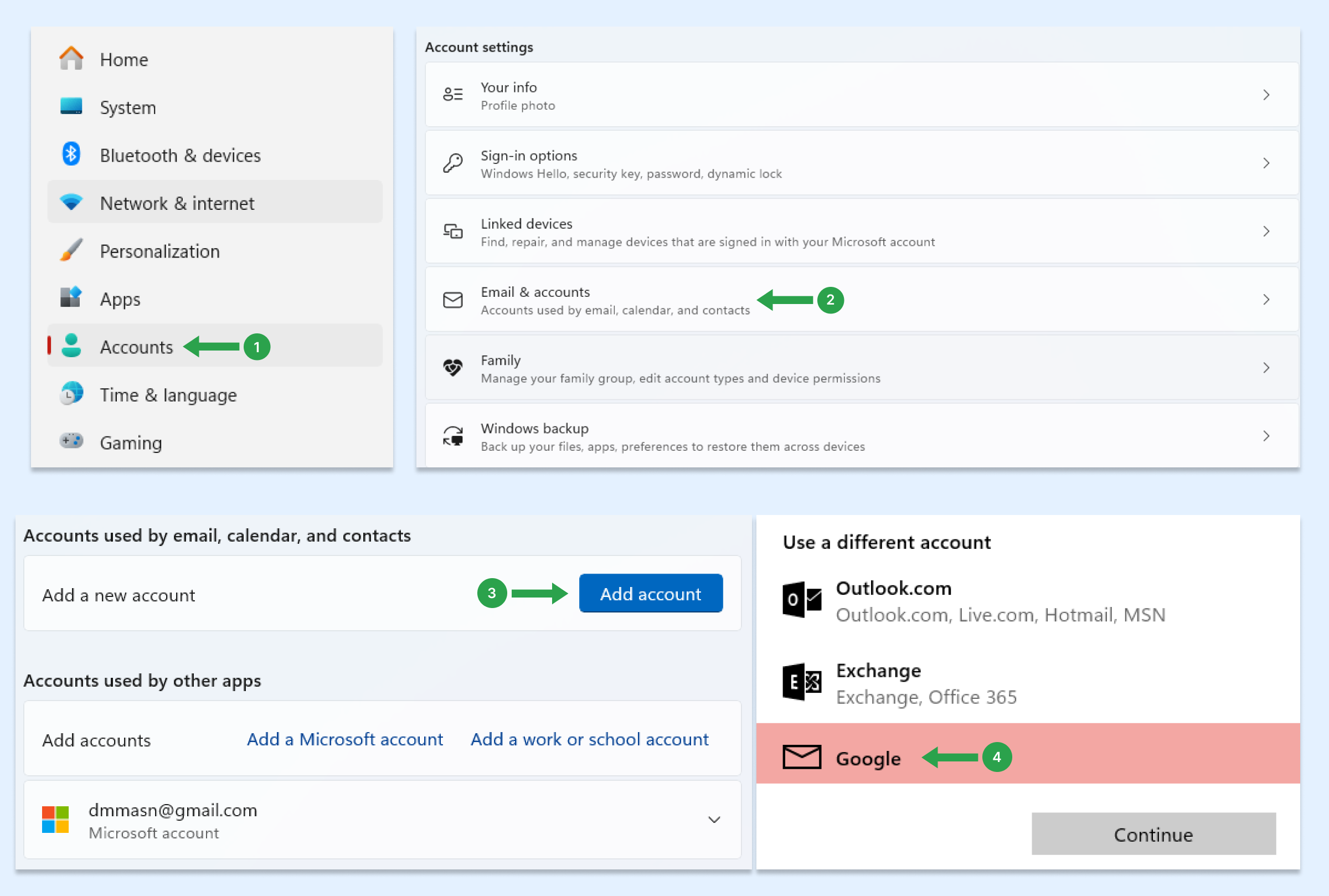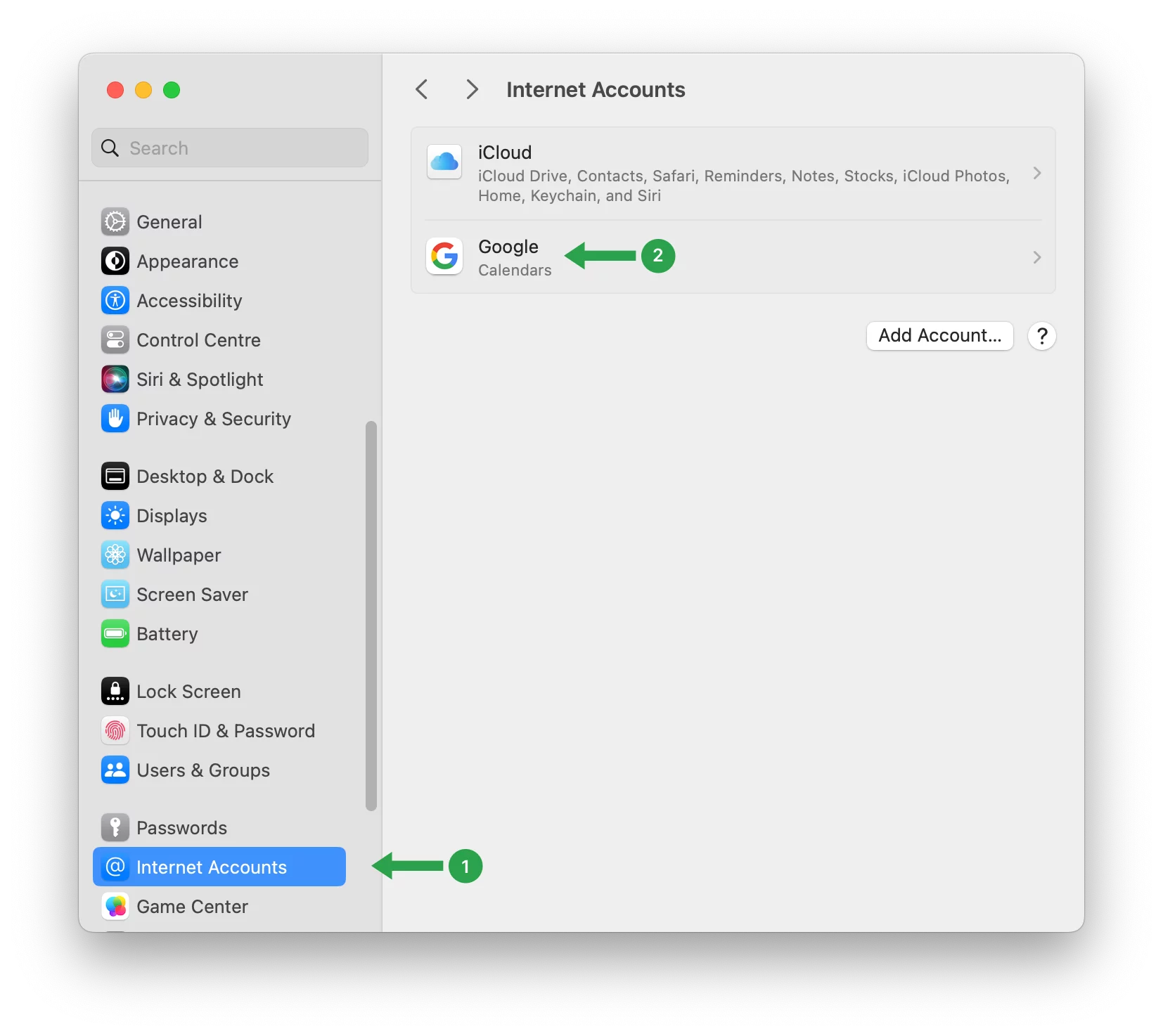Wie synchronisiert man Google Kontakte mit Mac, iPhone, Android und Windows?
Sie können die Google-Kontakte zwischen Ihrem Telefon, Tablet und PC synchronisieren. Sobald Sie die Google-Kontakte-Integration auf Ihren Geräten eingerichtet haben, werden alle Ihre Kontakte automatisch über alle Plattformen hinweg synchronisiert.
Auf einem Mac-Computer
- Öffnen Sie auf Ihrem Mac-Computer Systemeinstellungen.
- Klicken Sie auf Internet Konten.
- Klicken Sie auf Google.

- Geben Sie Ihre E-Mail-Adresse und Ihr Passwort ein. Klicken Sie auf Nächste.
- Siehe Kontakte.
- Klicken Sie auf Erledigt.
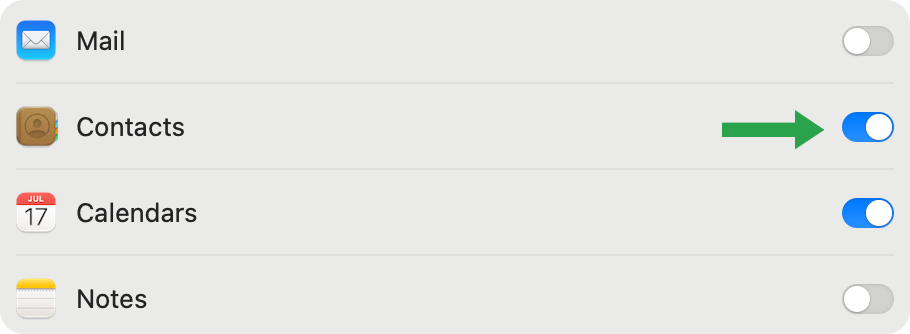
Auf iOs-Geräten
- Öffnen Sie auf Ihrem iPhone oder iPad die Einstellungen app.
- Scrollen Sie nach unten und tippen Sie auf Kontakte.
- Tippen Sie auf . Konto hinzufügen. Wenn Sie bereits ein Google-Konto mit Ihrem Gerät synchronisiert haben, tippen Sie auf Konten.
- Tippen Sie auf . Konto hinzufügen und dann Google.
- Wählen Sie, welche Google-Apps mit Ihrem Gerät synchronisiert werden sollen. Sie können diese Einstellungen jederzeit aktualisieren.
- Tippen Sie auf . Speichern Sie.
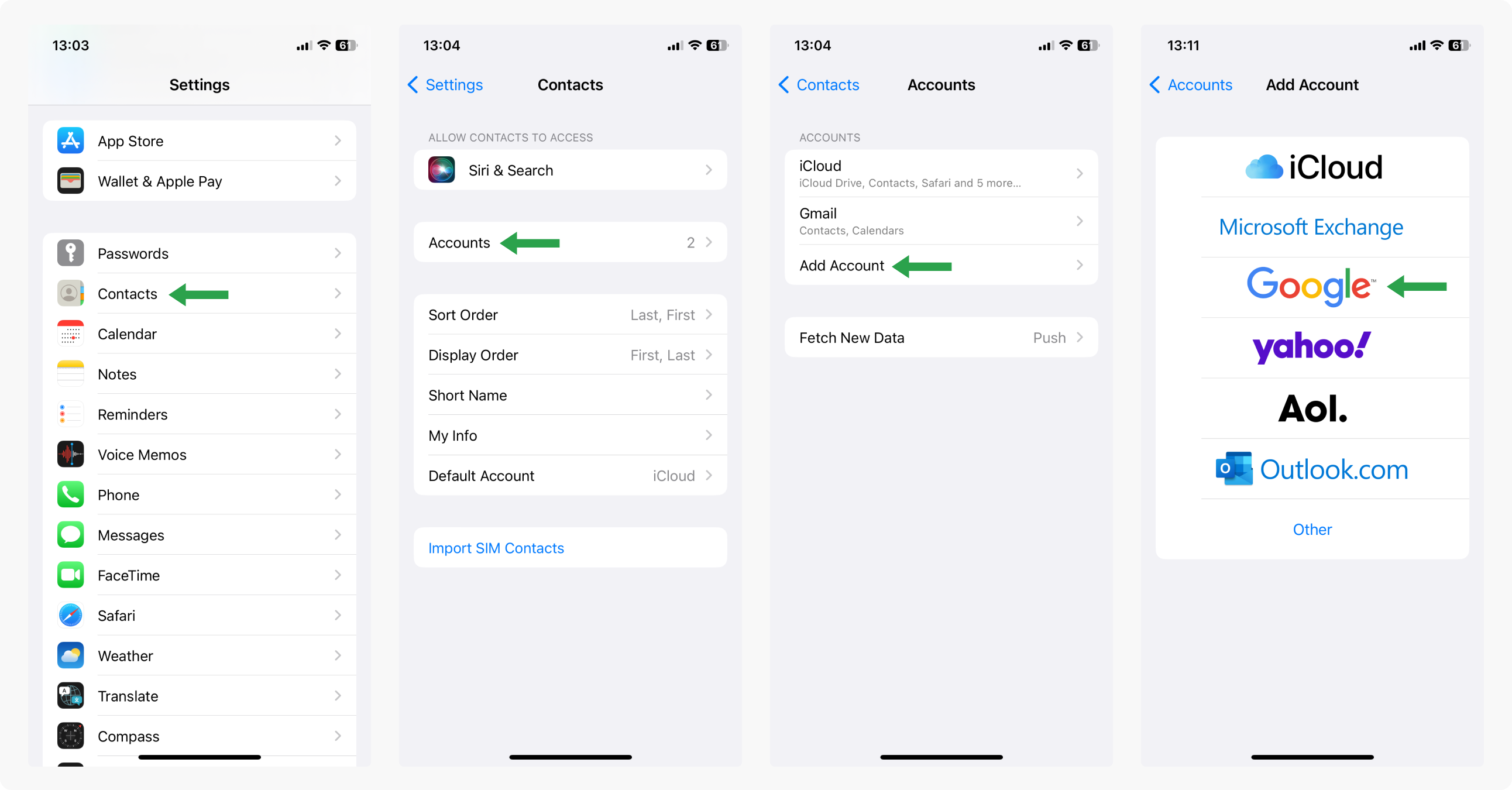
Auf Android-Geräten
Da das Android-Betriebssystem zur Google Corporation gehört, muss die Synchronisierung von Kontakten auf Android-Geräten nicht manuell konfiguriert werden. Sie müssen lediglich ein Google-Konto auf Ihrem Android-Gerät einrichten, und Ihre Kontakte werden automatisch synchronisiert.
Auf einem Windows-Computer:
Öffnen Sie auf Ihrem Windows-Computer die Einstellungen.
- Klicken Sie auf Konten.
- Wählen Sie E-Mail und Konten.
- Klicken Sie auf Konto hinzufügen.
- Gehe zu Google und klicken Sie Weiter.
- Geben Sie Ihre E-Mail-Adresse und Ihr Passwort ein.
- Überprüfen Sie die Berechtigungen und klicken Sie auf Erlauben Sie.
- Beenden Sie durch Klicken auf Erledigt.